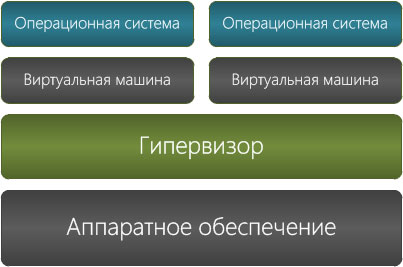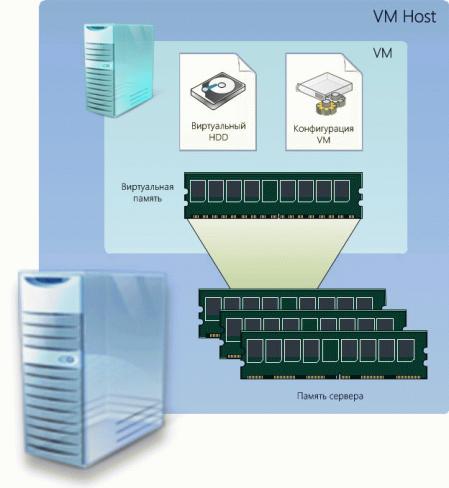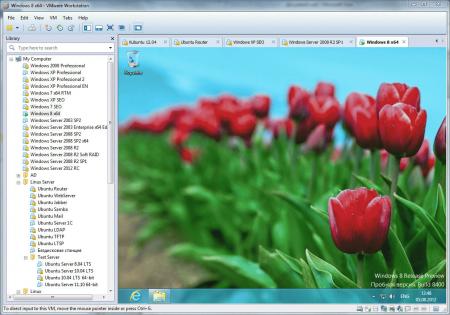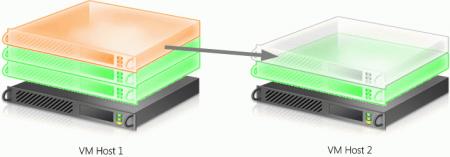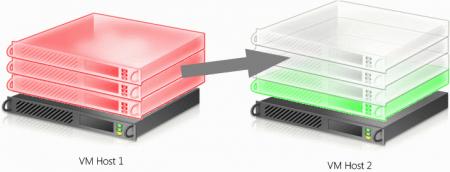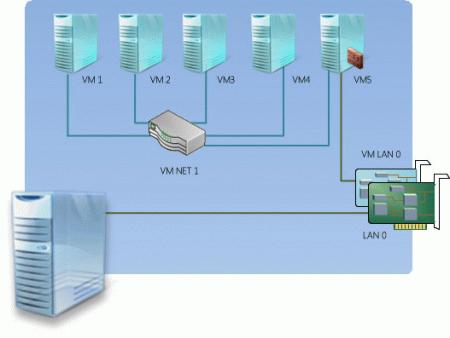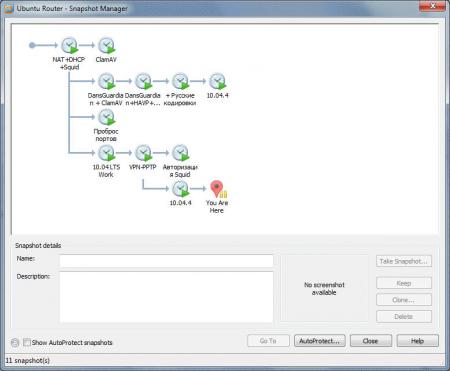Что можно делать при помощи систем виртуализации
Некоторые особенности использования виртуальных машин для новичков
Виртуальные машины, такие как Virtualbox, используются для эмуляции виртуальное оборудование и запуска нескольких операционных систем на компьютере. Чем лучше будет у вас CPU и чем больше будет оперативной памяти, тем быстрее будут выполнятся виртуальные машины на вашем компьютере.
Я предлагаю несколько советов которые помогут вам сэкономить время при начальной настройке виртуальных машин. Это будет полезно для работы с виртуальными машинами VirtualBox, VMware, Parallels, или любой другой.
Обязательно установите дополнения гостевой ОС VirtualBox или VMware Tools
Установка пакета проста — в VirtualBox, после загрузки гостевой операционной системы, нажмите кнопку меню Устройства и выберите «Install Guest Additions». Если вы используете VMware, выберите «Install VMware Tools» в меню Virtual Machine. Следуйте инструкциям на экране для завершения установки — если вы используете Windows в качестве гостевой операционной системы, то это будет аналогично установке любого другого приложения.
Убедитесь, что вы имеете самую последнюю версию Guest Additions — если вы видите уведомление, что доступно обновление для Guest Additions или VMware Tools, вы должны установить его.
Создание фиксированного размера дисков при первоначальной настройке
При создании виртуальной машины, вы можете создать два различных типа виртуальных дисков. По умолчанию программа обычно предлагает использовать динамически выделяемые диски, которые растут, вместе с занимаемым местом гостевой ОС.
Например, если вы создаете новую виртуальную машину с динамически выделяемым диском с максимальным размером 30 Гб, это не займет до 30 Гб места на жестком диске сразу.После установки операционной системы и программ, диск может только занять до 10 Гб. По мере добавления файлов на виртуальном диске, он будет расширяться до максимального размера в 30 Гб.
Это может быть удобно — каждая виртуальная машина не будет занимать неоправданно много места на вашем жестком диске. Тем не менее, это медленнее, чем создание фиксированного размера диска (диск с заранее выделенным местом). При создании фиксированного размера диска, все 30 Гб, будет занято немедленно на вашем компьютере.
Здесь есть компромисс — фиксированный размер диска занимает больше места на жестком диске, но работает с виртуальным жестким диском быстрее. Вы также избавитесь от фрагментации файла — место будет занято большим блоком вместо того, чтобы добавлять по всему диску более мелкие куски.
Исключите каталог виртуальных машин в вашем антивирусе
Ваш антивирус может сканировать файлы виртуальной машины, когда к ним происходит обращение, снижая производительность. Антивирус не сможет определить вирус внутри виртуальной машины, работающий на вашей гостевой операционной системе, так что эта проверка только вредит.
Чтобы ускорить процесс, вы можете добавить свой виртуальный каталог машины в список исключений антивирусного автора. Как только он находится в списке, ваш антивирус будет игнорировать все файлы в этом каталоге.
Выделите больше памяти
Виртуальные машины любят много виртуальной памяти. Microsoft рекомендует 2 Гб RAM для 64-битной Windows 7, и эта рекомендация относится и к Windows 7 x32, когда он работает в виртуальной машине. Если вы работаете большими приложениями в виртуальной машине, вы можете выделить более 2 Гб оперативной памяти.
Вы можете выделить больше оперативной памяти в диалоге настроек вашей виртуальной машины (виртуальная машина должна быть выключена, чтобы сделать это). Если на Вашем компьютере не хватает памяти, чтобы комфортно работать вместе с виртуальной машиной, вы можете заметить очень большое снижение производительности компьютера при использовании файла подкачки на жестком диске.
Выделите больше процессоров
Если у Вас компьютер с несколькими процессорами или ядрами, вы можете выделить дополнительные процессоры для вашей виртуальной машины из окна настроек VM. VM с двухъядерным (или четырехъядерным) процессором будет более шустро реагировать.
Если вы собираетесь инсталлировать ОС семейства MS-Windows и в будущем чтобы можно было использовать больше ядер при инсталляции указывайте 2 ядра для того чтобы поставился корректный HAL, после инсталляции вы можете выключить машину и поставить 1 ядро по умолчанию для повседневного использования. Но для будущего вы всегда сможете добавить ядра без деинсталляции ОС. Linux VM может динамически определять любое количество ядер при загрузке ОС.
Настройте параметры видео
Тонкая настройка параметров видео и выделение большего объема видеопамяти поможет также улучшить скорость вашей виртуальной машины. Например, включение функции 2D ускорение в VirtualBox улучшает воспроизведение видео в виртуальных машинах, включение 3D-ускорения позволит вам использовать некоторые 3D-приложения.
По большому счету нужно минимизировать использование 3D например ОС Windows 7 — отключив Aero.
Убедитесь, что функции Intel VT-x или AMD-V включены
Intel VT-x и AMD-V являются специальными расширениями процессора, которые улучшают скорость виртуализации. Новые Intel и AMD процессоры обычно включают в себя эти функции. Тем не менее, некоторые компьютеры не включают автоматически VT-x или AMD-V — вам придется включить этот параметр в BIOS вашего компьютера.
Чтобы определить, поддерживает ли Ваш Intel процессор расширение Intel VT, воспользуйтесь утилитами показывающими системную информацию. Если ваш процессор поддерживает эту функцию, но опция недоступна в вашей виртуальной машине, вы должны в BIOS вашего компьютера включить эту функцию. Этот параметр обычно включен по умолчанию в материнских платах с процессорами AMD.
Поместите файлы виртуальной машины на другой диск
Производительность диска может ограничить скорость вашей виртуальной машины. Размещение файлов виртуальной машины на отдельном физическом диске или не на системном диске — может улучшить производительность. Ваша виртуальная машина и система не будут конкурентно читать и писать с одного диска.
Однако, вы не должны запускать виртуальную машину с внешнего диска (USB) — это будет гораздо медленнее.
Записки IT специалиста
Технический блог специалистов ООО»Интерфейс»
Введение в виртуализацию. Часть 1.
О виртуализации сегодня не слышал разве что ленивый. Можно без преувеличения сказать, что сегодня это один из основных трендов развития IT. Однако многие администраторы до сих пор имеют весьма отрывочные и разрозненные знания о предмете, ошибочно полагая что виртуализация доступна только крупным компаниям. Учитывая актуальность темы, мы решили создать новый раздел и начать цикл статей о виртуализации.
Что такое виртуализация?
Так что-же такое виртуализация? Это возможность запустить на одном физическом компьютере несколько изолированных друг от друга виртуальных машин, каждая из которых будет «думать» что работает на отдельном физическом ПК. Рассмотрим следующую схему:
Гипервизор может работать как непосредственно поверх железа, так и на уровне операционной системы, существуют также гибридные реализации, которые работают поверх специально сконфигурированной ОС в минимальной конфигурации.
С помощью гипервизора создаются виртуальные машины, для которых эмулируется минимально необходимый набор виртуального железа и предоставляется доступ к разделяемым ресурсам основного ПК, называемого «хостом«. Каждая виртуальная машина, как и обычный ПК, содержит свой экземпляр ОС и прикладного ПО и последующее взаимодействие с ними ничем не отличается от работы с обычным ПК или сервером.
Как устроена виртуальная машина?
Несмотря на кажущуюся сложность виртуальная машина (ВМ) представляет собой всего лишь папку с файлами, в зависимости от конкретной реализации их набор и количество может меняться, но в основе любой ВМ лежит один и тот-же минимальный набор файлов, наличие остальных не является критически важным.
Наибольшую важность представляет файл виртуального жесткого диска, его потеря равносильна отказу жесткого диска обычного ПК. Вторым по важности является файл с конфигурацией ВМ, который содержит описание аппаратной части виртуальной машины и выделенных ей разделяемых ресурсов хоста. К таким ресурсам относится, например, виртуальная память, которая является выделенной областью общей памяти хоста.
В принципе потеря файла конфигурации не является критическим, имея в наличии один только файл виртуального HDD можно запустить виртуальную машину создав ее конфигурацию заново. Точно также, как имея только один жесткий диск, можно подключить его к другому ПК аналогичной конфигурации и получить полностью работоспособную машину.
Кроме того в папке в виртуальной машиной могут содержаться и другие файлы, но они не являются критически важными, хотя их потеря может быть также нежелательна (например снимки состояния, позволяющие откатить состояние виртуального ПК назад).
Преимущества виртуализации
В зависимости от назначения разделяют настольную и серверную виртуализацию. Первая используется преимущественно в учебных и тестовых целях. Теперь, чтобы изучить какую нибудь технологию или протестировать внедрение какого-либо сервиса в корпоративную сеть достаточно лишь довольно мощного ПК и средства настольной виртуализации. Количество виртуальных машин, которые вы можете иметь в своей виртуальной лаборатории ограничено только размерами диска, количество одновременно запущенных машин ограничивается в основном количеством доступной оперативной памяти.
На рисунке ниже окно средства настольной виртуализации из нашей тестовой лаборатории в окне которого запущена ОС Windows 8.
Серверная визуализация широко используется в IT инфраструктурах любого уровня и позволяет использовать один физический сервер для запуска нескольких виртуальных серверов. Преимущества данной технологии очевидны:
Оптимальное использование вычислительных ресурсов
Не секрет, что вычислительные мощности даже серверов начального уровня и просто средних ПК для многих задач и серверных ролей избыточны и не используются полностью. Обычно это решается добавлением дополнительных серверных ролей, однако такой подход значительно усложняет администрирование сервера и повышает вероятность отказов. Виртуализация позволяет безопасно использовать свободные вычислительные ресурсы, выделив под каждую критичную роль свой сервер. Теперь, чтобы произвести обслуживание, скажем, веб-сервера, вам не придется останавливать сервер баз данных
Экономия физических ресурсов
Использование одного физического сервера вместо нескольких позволяет эффективно экономить электроэнергию, место в серверной, затраты на сопутствующую инфраструктуру. Особенно это важно небольшим компаниям, которые могут значительно сократить расходы на аренду ввиду уменьшения физических размеров оборудования, например отпадает необходимость иметь хорошо вентилируемую серверную с кондиционером.
Повышение масштабируемости и расширяемости инфраструктуры
По мере роста фирмы все большее значение приобретает возможность быстро и без существенных затрат увеличить вычислительные мощности предприятия. Обычно данная ситуация предусматривает замену серверов на более мощные с последующей миграцией ролей и сервисов со старых серверов на новые. Провести подобный переход без сбоев, простоев (в т.ч. и запланированных) и разного рода «переходных периодов» практически невозможно, что делает каждое такое расширение маленьким авралом для фирмы и администраторов, которые зачастую вынуждены работать ночами и по выходным.
Виртуализация позволяет решить данный вопрос гораздо более эффективно. При наличии свободных вычислительных ресурсов хоста их можно легко добавить нужной виртуальной машине, например увеличить объем доступной памяти или добавить процессорные ядра. При необходимости поднять производительность более существенно создается новый хост на более мощном сервере, куда переносится нуждающаяся в ресурсах виртуальная машина.
Время простоя в данной ситуации кране мало и сводится ко времени необходимому для копирования файлов ВМ с одного сервера на другой. Кроме того многие современные гипервизоры содержат функцию «живой миграции», которая позволяет перемещать виртуальные машины между хостами без их остановки.
Повышение отказоустойчивости
Пожалуй, физический выход сервера из строя, один из самых неприятных моментов в работе системного администратора. Осложняет ситуацию тот факт, что физический экземпляр ОС практически всегда является аппаратно зависимым, что не дает возможности быстро запустить систему на другом железе. Виртуальные машины лишены такого недостатка, при отказе сервера-хоста все виртуальные машины быстро и без проблем переносятся на другой, исправный, сервер.
При этом различия в аппаратной части серверов не играют никакой роли, вы можете взять виртуальные машины с сервера на платформе Intel и успешно запустить их несколько минут спустя на новом хосте, работающем на платформе AMD.
Это же обстоятельство позволяет временно выводить сервера на обслуживание или изменять их аппаратную часть без остановки работающих на них виртуальных машин, достаточно временно переместить их на другой хост.
Возможность поддерживать устаревшие ОС
Несмотря на постоянный прогресс и выход новых версий ПО корпоративный сектор часто продолжает использовать устаревшие версии ПО, хорошим примером может служить 1С:Предприятие 7.7. Виртуализация позволяет без лишних затрат вписать такое ПО в современную инфраструктуру, также она может быть полезна, когда старый ПК, работавший под управлением устаревшей ОС вышел из строя, а на современном железе запустить ее не представляется возможным. Гипервизор позволяет эмулировать набор устаревшего железа для обеспечения совместимости со старыми ОС, а перенести физическую систему в виртуальную среду без потери данных позволяют специальные утилиты.
Виртуальные сети
Трудно представить современный ПК без подключения к какой-либо сети. Поэтому современные технологии виртуализации позволяют виртуализировать не только компьютеры но и сети. Как и обычный компьютер, виртуальная машина может иметь один или несколько сетевых адаптеров, которые могут быть подключены либо к внешней сети, через один из физических сетевых интерфейсов хоста, либо к одной из виртуальных сетей. Виртуальная сеть представляет собой виртуальный сетевой коммутатор к которому подключаются сетевые адаптеры виртуальных машин. При необходимости, в такой сети, средствами гипервизора, могут быть реализованы сервисы DHCP и NAT, для доступа к интернету через интернет-подключение хоста.
Возможности виртуальных сетей позволяют создавать достаточно сложные сетевые конфигурации даже в пределах одного хоста, для примера обратимся к следующей схеме:
Хост подключен к внешней сети посредством физического сетевого адаптера LAN 0, посредством этого же физического интерфейса к внешней сети подключена виртуальная машина VM5, через сетевой адаптер VM LAN 0. Для остальных машин внешней сети хост и VM5 два разных ПК, каждый из них имеет свой сетевой адрес, свою сетевую карту со своим MAC-адресом. Вторая сетевая карта VM5 подключена к виртуальному коммутатору виртуальной сети VM NET 1, к нему же подключены сетевые адаптеры виртуальных машин VM1-VM4. Таким образом мы в пределах одного физического хоста организовали безопасную внутреннюю сеть, которая имеет доступ к внешней сети только через роутер VM5.
На практике виртуальные сети позволяют легко организовать в пределах одного физического сервера несколько сетей с разным уровнем безопасности, например вынести потенциально небезопасные хосты в DMZ без дополнительных затрат на сетевое оборудование.
Моментальные снимки
Еще одна функция виртуализации полезность которой сложно переоценить. Суть ее сводится к тому, что в любой момент времени, не останавливая работы виртуальной машины, можно сохранить снимок ее текущего состояния, да еще и не один. Для неизбалованного админа это просто праздник какой-то, иметь возможность легко и быстро вернуться к первоначальному состоянию, если что-то вдруг пошло не так. В отличии от создания образа жесткого диска с последующим восстановлением системы с его помощью, что может занять значительное время, переключение между снимками происходит в течение считанных минут.
Другое применение моментальные снимки находят в учебных и тестовых целях, с их помощью можно создать целое дерево состояний виртуальной машины, имея возможность быстро переключаться между различными вариантами конфигурации. На рисунке ниже приведено дерево снимков роутера из нашей тестовой лаборатории с которым вы прекрасно знакомы по нашим материалам:
Заключение
Несмотря на то, что мы старались дать лишь краткий обзор, статья получилась довольно объемной. В тоже время мы надеемся, что благодаря данному материалу вы сможете реально оценить все возможности, которые предоставляет технология виртуализации и осмысленно, представляя те преимущества, которые способна получить именно ваша IT-инфраструктура, приступить к изучению наших новых материалов и практическому внедрению виртуализации в повседневную практику.
01 — Виртуализация рабочих мест. Что это и с чем едят
Как мы и обещали в анонс-посте, мы открываем цикл статей по виртуализации рабочего пространства.
Тема “модная” на западе, и ее развивают достаточно давно, как технологически (программно), так и с точки зрения аппаратной части. Если вы слышали о таких словах, как “тонкие клиенты”, “виртуализация”, “bring your own device”, “удаленный доступ к данным”, то, скорее всего, вы слышали о какой-либо из частей этого необъятного моря виртуализации рабочих мест.
И, прежде чем углубляться в изучение данной темы, пожалуй, стоит провести небольшой ликбез и ответить на самые простые вопросы, чтобы упорядочить те обрывки информации, которые уже есть у некоторых читателей в головах. Ну а тем, кто уже “в теме”, думаем, тоже будет интересно почитать, вдруг что-нибудь новое узнаете, или увидите проблему под другим углом?
Итак, виртуализация рабочего места. Что она из себя представляет? Прежде чем ответить на данный вопрос, предлагаем вам задуматься вообще о самом термине «рабочее пространство» и такой фразе, как «виртуализация рабочего места».
С точки зрения IT, конечно же, первые ассоциации будут с рабочим компьютером (и рабочим столом, как физическим, так и “виртуальным”, который вам предлагает ваша операционная система). И именно виртуальный рабочий стол (системы) является отличным примером того, как виртуализируется рабочее место. На рабочем столе находятся активные (текущие) документы, программы, с которыми вы работаете в данный момент, а многозадачность ОС и удобная файловая система упрощают вашу работу.
Лет тридцать назад вместо Word’а на рабочем столе (реальном) вполне могла бы стоять печатающая машинка
(и хорошо, если это был какой-нибудь модный Selectric от IBM, с функцией удаления опечаток).
Вместо приложения “калькулятор” — его “десктопный” аналог, подключенный к розетке или автономный. Вместо поиска от Google — толстая стопка папок, пронумерованная по годам (или буквам алфавита). Вместо адресной книги почтового клиента — телефонный справочник и стопка конвертов. Вместо систем CAD/CAE — набор чертежных принадлежностей и технической документации. Ну а что было ещё чуть раньше… лучше не вспоминать.

За картинку спасибо mikejum, у него есть интересный пост, посвящённый счётам.
Сейчас все эти бумажно-аппаратные комплексы перенесены внутрь компьютеров, а сами компьютеры (и даже мобильные телефоны) по цене сравнимы с деревянной мебелью из IKEA. Сравните сложность производства стула, и, скажем, центрального процессора по техпроцессу в 45 нанометров. А ведь их стоимость сопоставима, и, порой, отличается не в 10-20 раз, а в 2-3. И, тем не менее, рабочее место до сих пор часто выглядит далёким от рафинированных промо-материалов без проводов, питания, в конно-сферических условиях в вакууме; а на наших столах всё ещё лежат документы, письменные принадлежности, стоит телефон, да мало ли чего ещё?

Наверняка почти у каждого на столе не только компьютер, но и прочие предметы офисного быта.
Что отличает процесс виртуализации, шедший последние 100 лет от того процесса, который идёт сегодня? Масштабы и скорость. Виртуализация рабочего места сегодня — это перенос вашего компьютера (и всех его приложений) в “виртуальное” состояние, и выполняется оно подобно тому, как в прошлом “аппаратные” помощники офисных служащих получили свои цифровые аналоги, после чего оказались в музеях.
Если раньше виртуализация стермилась отвязать вас от множества конкретных вещей, то в наше время виртуализация рабочих мест — способ отвязать вас от конкретного “железа” компьютера. Вместо большого, занимающего место системного блока — маленькая коробочка, размером с домашний роутер, или монитор-моноблок.
Вместо блока питания на 350 ватт — небольшой и экономичный БП, как у ноутбуков, не требующий активного охлаждения. Вместо отдельных мест для бухгалтеров, инженеров и менеджеров — универсальные рабочие места, готовые к работе в любое время. Все программы, данные и настройки — на сервере, “железо” которого рассчитано на постоянные нагрузки, имеет коэффициент надежности “четыре девятки”, а ПО грамотно распределяет доступные ресурсы между активыми пользователями. Простаивающий компьютер инженера никак не поможет экономить на электроэнергии или ускорить работу его соседа. Виртуализация рабочих мест (в актуальном прочтении) решает эти и многие другие проблемы. Причем развертывание новых рабочих станций и расширение занимает минуты против часов в “классическом” случае. А вместо “неудобного” компьютера вы можете использовать ваш привычный ноутбук или планшет с док-станцией и внешним монитором. А самое главное — внутри компании практически с любого компьютера вы можете получить доступ к своим документам, файлам и приложениям за считанные секунды, и при этом не бояться ни потенциальной утечки данных, ни нарушений уровня допуска, ни потенциальных дыр в защите чужого компьютера. Ни файлов, ни данных, ни чего-либо хоть сколько-нибудь ценного на клиенте не хранится.
Что же умеет виртуализация сегодня, и какие технологии применяются в отрасли?
У обоих подходов есть как сильные, так и слабые стороны, но, прежде чем о них говорить, надо понять, чем они отличаются.
VDI — virtual desktop infrastructure — программно-аппаратный комплекс, который работает следующим образом: имеется сервер с серверной ОС, на котором крутятся “образы” с клиентскими операционками. Часть файлов у образов общая, часть — раздельная, но суть заключается в том, что у каждого из пользователей — свой образ операционки, а доступ к нему осуществляется (как правило, но из правил есть и исплючения) через тонкие клиенты. На тонком клиенте крутится либо специальная версия Windows (с приставкой Embedded), которая обеспечивает подключение к серверу и работу с “образом ОС”. который хранится на сервере, либо очень маленькая операционная система, единственным назначением которой является загрузка “железа” и базовых драйверов, поиск и подключение к серверу и вывод виртуального рабочего стола на ваш монитор.
RDP/RDS — remode desktop protocol / remote desktop services — программно-аппаратный комплекс, который работает иначе, нежели VDI. Главное отличие заключается в том, что серверная ОС является вашей рабочей средой: все программы запускаются прямо на сервере (внутри его ОС), и по протоколу RDP вы получаете доступ к конкретным приложениям или пользовательскому рабочему столу, но при этом никакого “образа” с вашей личной ОС на сервере нет, максимум — папка с пользовательским профилем и данными / документами. Доступ по протоколу RPD требует его поддержки на клиентской стороне, что накладывает определенные ограничения как на серверные, так и на пользовательские технологии.
Преимуществом VDI перед RDS является изолированное рабочее пространство для пользователей и большая свобода в выборе ПО и аппаратной части как серверов, так и пользовательских устройств. Также VDI-подход обеспечивает большую надежность в работе и немного проще в настройке и использовании.
RDS-подход может сэкономить ваши средства на лицензиях на софт (не требуется приобретения отдельного Гипервизора, т.к. его фунцкионал уже встроен в серверную ОС), требует чуть меньше аппаратаных ресурсов сервера, позволяет реализовывать интересные программные решения для совместной работы нескольких специалистов над одним проектом, но накладывает соответствующие ограничения в виду одной ОС для всех подключенных пользователей и имеет недостатки, прямо вытекающие из достоинств.
Производительность при большом числе подключений будет ниже, чем у VDI-решения, настройка и реализация — сложней, а количество подключений может ограничиваться не только аппаратными возможностями серверного железа, но и программно, на уровне ОС или приложений.
Мы еще расскажем подробнее о каждом из подходов, об их сильных и слабых сторонах, с примерами, картинками и полным набором всего того, без чего не обходится хорошая статья на Хабре. Пока же вернемся к виртуализации рабочих мест, есть еще кое-что, что необходимо упомянуть, прежде чем двигаться дальше.
Существует еще одно модное нынче течение и связанный с ним тип виртуализации. Речь идет о BYOD (“bring your own device”, “притащи свою железку”) и виртуализации приложений.
Реализаций у BYOD‘а — масса, начиная со спонсирования покупки того железа, с которым вы хотите работать (ноутбука, моноблока или еще какого-нибудь девайса), заканчивая бонусами в денежном эквиваленте, если вы приносите своё собственное устройство или работаете по удаленке, появляясь в офисе только тогда, когда это действительно необходимо.
Для работодателя BYOD выгоден тем, что он не тратится на покупку рабочих станций, а дает возможность выбрать работнику самому, на чем трудиться. Обычно IT-отделы хорошо понимают свои потребности и способны воплотить их наиболее точно, самостоятельно выбрав необходимые железки. Для пользователя BYOD выгоден тем, что он использует привычные и удобные ему инструменты, любимую клавиатуру с привычным расположением символов и функциональных клавиш, мышь, которая сидит в руке “как влитая”, и так далее.
Виртуализация приложений “проецирует” нужное вам приложение с сервера на ваш девайс, прозрачно для вас или в отдельном “окне” с рабочим столом, в зависимости от реализации. Все данные и рабочие файлы могут храниться одновременно в двух местах, в зашифрованном хранилище на локальном устройстве и в storag’e на сервере, а доступ к приложениям и данным может быть получен не только с ноутбука или домашнего компьютера, но и с планшета или телефона. У данного подхода есть много различных реализаций, отличающихся подходами, отвечающими за безопасность и сохранность данных, способами авторизации, доступностью с мобильных устройств и много чем еще, он сочетает в себе как большое количество плюсов, так и весомые минусы (особенно беспокоит BYOD безопасников и отделы, связанные с конфиденциальной информацией).
С базовыми понятиями виртуализации рабочих мест, а также с актуальными тенденциями в этой сфере, вроде бы, мы закончили. У вас остались вопросы? Есть, что добавить? Имели опыт работы с “виртуалками”? Хочется поделиться впечатлениями? Мы ждем вас в комментариях!